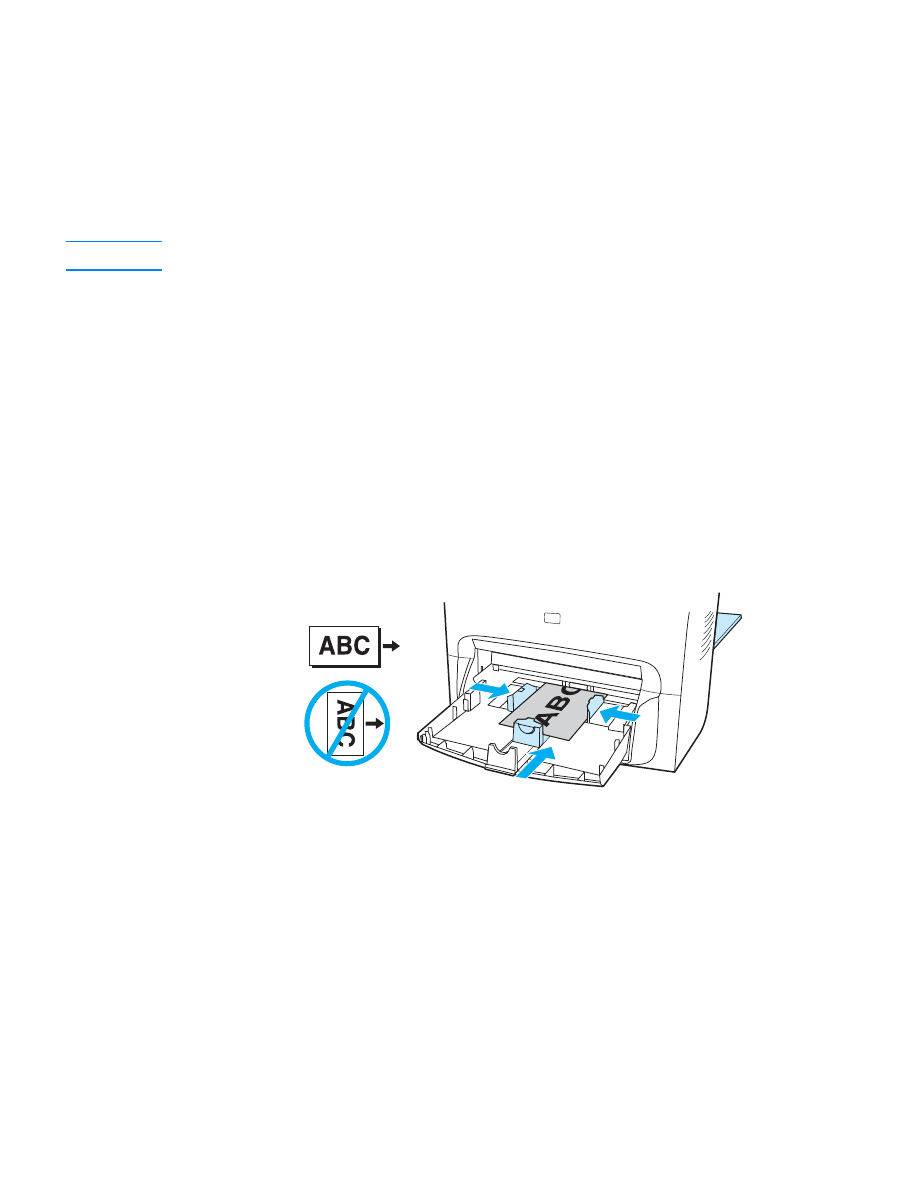
กระดาษปกติ
หมายเหตุ
ตรวจดูเสียกอนวากระดาษไมติดกันกอนที่จะวางลงในถาดปอนกระดาษ
การพิมพกระดาษขนาดอื่นๆ หรือกระดาษพิมพนามบัตร
1 เปดฝารับงานพิมพดานขางออก
2 วางกระดาษลงในถาดปอนกระดาษโดยหันดานกวางของกระดาษเขาหาเครื่องพิมพและหงายดานที่จะพิมพ
ขอมูลขึ้น ปรับอุปกรณกําหนดขนาดกระดาษทั้งดานกวางและยาวใหพอดีกับกระดาษที่จะใชพิมพ
3 ระบุขนาดกระดาษใหถูกตองในการกําหนดคาตางๆ ใหเครื่องพิมพ (อยางไรก็ตามการกําหนดคาจากโปรแกรม
จะมีผลใชงานแทนการกําหนดคุณสมบัติของเครื่องพิมพ)
4 กรณีที่พิมพงานลงบนกระดาษพิมพนามบัตร ใหเขาไปกําหนดคาตัวเลือกที่แท็บ Paper จากนั้นใหเลือก
Optimize for: จากนั้นเลือก Card stock จากเมนูแบบดร็อปดาวน
5 สั่งพิมพงานไดตามตองการ
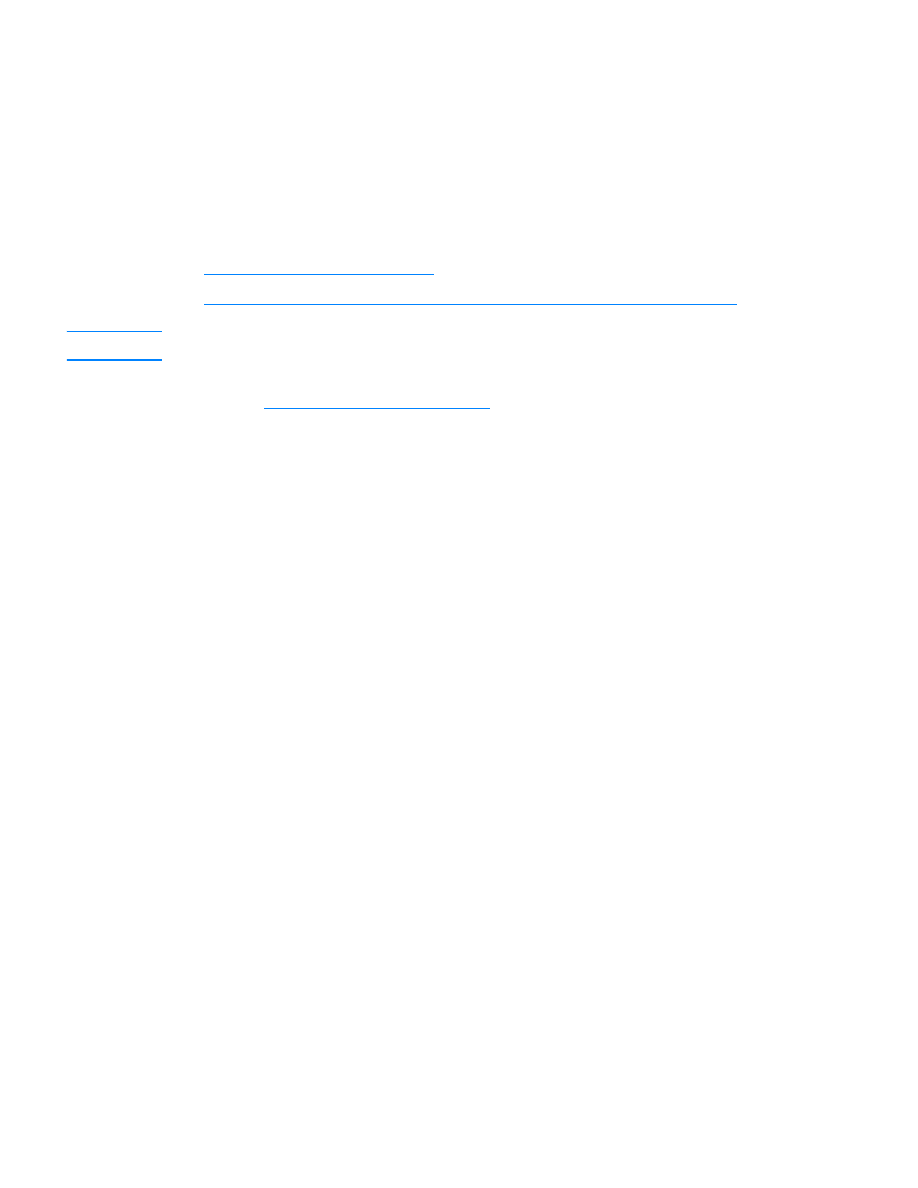
52 4 การพิมพ
THWW
การสั่งพิมพงานสองหนา (Manual duplexing)
การสั่งพิมพงานลงบนกระดาษทั้งสองหนาของกระดาษแผนเดียวกัน (manual duplexing) คุณตองนํากระดาษมา
ปอนผานเครื่องพิมพสองรอบ สามารถพิมพไดทั้งโดยการปอนกระดาษออกมาทางที่รับงานพิมพปกติหรือถาดรับ
งานพิมพดานขางก็ได Hewlett-Packard แนะนําใหรับงานพิมพโดยใหพิมพงานออกมาที่ถาดรับงานปกติสําหรับ
กรณีที่ใชกระดาษที่มีน้ําหนักเบาและใหรับงานพิมพที่ถาดรับงานพิมพดานขางหากใชกระดาษหนาหรือกระดาษ
ที่อาจมวนงอหลังจากพิมพ
ดูหัวขอตอไปนี้เพื่อดูขอมูลเพิ่มเติม:
การพิมพงานสองหนาโดยใชกระดาษบาง
การพิมพสองหนาโดยใชกระดาษหนาหรือกระดาษพิมพ นามบัตร (รับงานที่ถาดรับงานดานขาง)
หมายเหตุ
การพิมพสองหนาสนับสนุนเฉพาะในระบบปฏิบัติการวินโดวสเทานั้น
อยางไรก็ตาม การสั่งพิมพงานสองหนาอาจทําใหงานพิมพเลอะ หรือลดคุณภาพของงานพิมพลง หากงานพิมพเลอะ